Cómo formatear completamente el iPhone
"Ha sido mucho tiempo desde que recibí mi iPhone (iOS 9). Ahora es ser desordenado. Realmente creo que un reinicio total de cero sería genial. Sin embargo, no creo que una restauración borrará todos los datos, porque en los foros, debe ver siempre que si utilizas un programa de software, como Dr.Fone o cualquier otra herramienta, usted puede encontrar cosas sobra. Hay una completa forma de formatear mi iPhone? ".
Es el hecho de que una restauración o factory no reset nunca formatear tu iPhone completamente. Usando Dr.Fone para iOS encontrará algunos datos en el formato iPhone (iPhone 6s y iPhone 6s Plus incluido). Si quieres formatear tu iPhone completamente para vender u obsequiar, deberías probar la tecnología militar estándar equipada Wondershare SafeEraser. Está desarrollado para formato iOS dispositivo, borrando todo en tu dispositivo iOS. A continuación se muestran los pasos para saber cómo utilizarlo.
Nota: Si vas a formatear tu iPhone con Wondershare SafeEraser, por favor asegúrese de que usted has copia de tus datos a su iCloud o iTunes. Sabes, después de usar este programa, todos los datos de tu iPhone va a desaparecer para siempre.
Paso 1. Descargar e instalar Wondershare SafeEraser
Wondershare SafeEraser(Windows) y Wondershare SafeEraser para versiones de prueba de Mac están disponibles. Se supone que descargue la versión correcta en el equipo según el sistema operativo de su ordenador. Instalar el programa en tu ordenador y ejecutarlo.
Paso 2. Conecta tu iPhone al ordenador
Conecta tu iPhone al ordenador mediante un cable USB. Si está conectado con éxito, puedes ver tu iPhone aparecerá en la ventana principal. Es totalmente compatible con el último iPhone 6s Plus, iPhone 6s y iPhones anteriores, como el iPhone 6 y iPhone 6, iPhone 5, iPhone 5C, iPhone 5, iPhone 4S, iPhone 4 y iPhone 3GS.

Paso 3. Seleccione 'Borrar todos los datos'
En la ventana principal, debe haga clic en 'Borrar todos los datos' para seleccionar esta opción. Escriba 'eliminar' en el cuadro requerido y haga clic en ' Borrar ', dejando el programa para borrar los datos para usted.
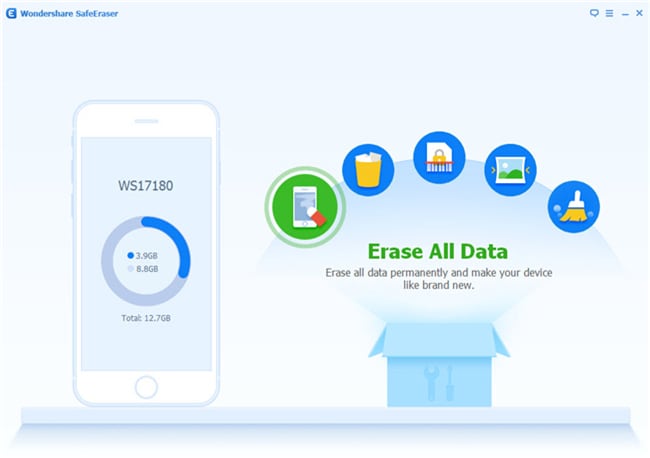
Paso 4. Completamente el formato iPhone
En el símbolo del sistema, confirme el formateo otra vez escribiendo 'eliminar'. Y entonces se puede ver el programa de formato tu iPhone borrando todos los datos. Durante el proceso, mantener tu iPhone conectado todo el tiempo y no haga clic en el botón 'Stop'.
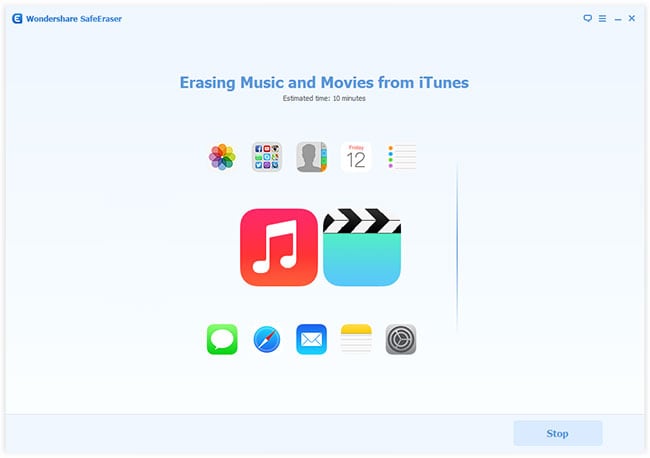
Paso 5. Configurar tu iPhone (iOS 9 apoyado) como una nueva
El proceso le llevará un tiempo. Cuando haya finalizado, haga clic en el botón 'Done' en la ventana principal. Y entonces tendrás un iPhone totalmente nuevo sin datos en él. Por el bien de su privacidad, puede eliminar su iPhone en la web aquí: https://supportprofile.apple.com/MySupportProfile.do, para asegurarse de que su no tiene ninguna cuenta vinculada a tu antiguo iPhone. Después de todo eso, configurar tu iPhone como uno nuevo.
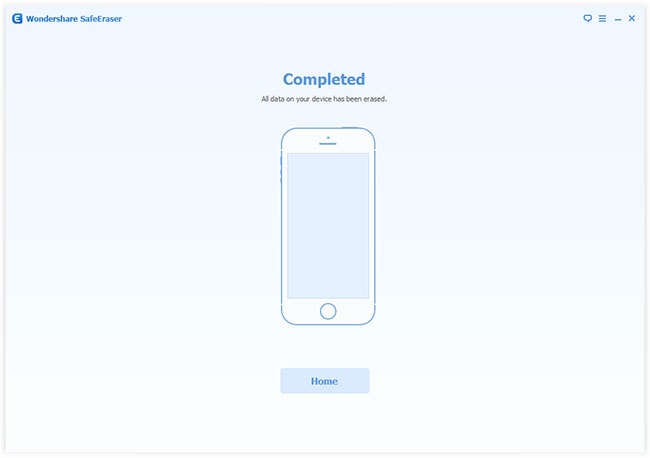
Artículos relacionados
¿Preguntas relacionadas con el producto? Hablar directamente con nuestro equipo de soporte >>



